Maison >Problème commun >Comment télécharger des cartes hors ligne dans Apple Maps : guide iOS 17
Comment télécharger des cartes hors ligne dans Apple Maps : guide iOS 17
- WBOYWBOYWBOYWBOYWBOYWBOYWBOYWBOYWBOYWBOYWBOYWBOYWBavant
- 2023-09-17 08:01:083629parcourir
Dans iOS 17, Apple a ajouté la possibilité de télécharger des cartes pour une utilisation hors ligne, vous permettant d'accéder à des instructions détaillées et à des informations pour des zones sélectionnées même si vous ne disposez pas d'une connexion cellulaire ou Wi-Fi. Lisez la suite pour savoir comment procéder.
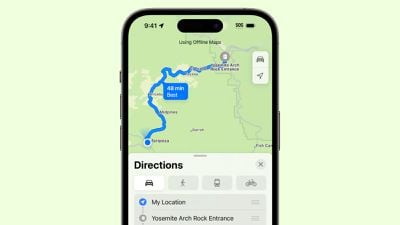
Apple Maps a rattrapé Google Maps dans iOS 17, permettant enfin aux utilisateurs d'iPhone de télécharger des cartes pour une utilisation hors ligne. Avec cette nouvelle fonctionnalité, vous pouvez télécharger une zone spécifique d'Apple Maps sur votre iPhone et la visualiser hors ligne, ainsi que des instructions détaillées pour la conduite, la marche, le vélo et les transports en commun.
En mode hors connexion, vous pouvez également afficher des informations telles que l'heure d'arrivée estimée, les heures et les notes sur les cartes de localisation. Vous pouvez même utiliser une Apple Watch téléchargée avec un iPhone couplé allumé et à portée de la smartwatch.
Dans iOS 17, il est facile de télécharger des cartes spécifiques à un emplacement dans Apple Maps. Les étapes suivantes montrent comment procéder.
- Entrez le nom d'une zone spécifique dans la barre de recherche de Maps.
- Cliquez sur le bouton Télécharger dans la fiche d'information de la zone.
- Sélectionnez la zone de la carte que vous souhaitez télécharger via le cadre centré. Vous pouvez le redimensionner en faisant glisser les coins et l'application affichera l'espace de stockage requis pour enregistrer le téléchargement.
- Appuyez sur Télécharger.
Au fur et à mesure qu'une carte est téléchargée, l'écran affichera sa progression et la carte sera répertoriée dans une colonne contenant toutes les autres cartes que vous avez téléchargées, avec la possibilité de toutes les mettre à jour ou de télécharger une nouvelle carte.
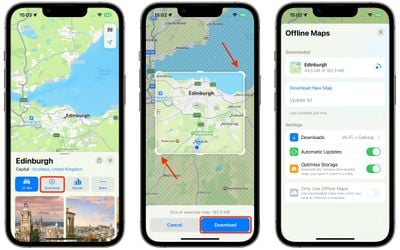
Vous pouvez cliquer sur le cercle de progression à tout moment pour suspendre le téléchargement de la carte, ou faire glisser votre doigt sur la carte pour afficher un bouton « Supprimer ». Vous verrez également les paramètres de carte hors ligne supplémentaires suivants :
- Télécharger des cartes via Wi-Fi et cellulaire ou Wi-Fi uniquement.
- Mises à jour automatiques.
- Stockage optimisé (supprimer automatiquement les cartes inutilisées).
- Utilisez uniquement des cartes hors ligne (les cartes téléchargées peuvent être utilisées même si vous disposez d'une connexion Internet).
Après le téléchargement, Apple Maps utilisera la carte téléchargée si vous vous trouvez actuellement dans un emplacement sans connexion de données. Après avoir désactivé la dernière option, la carte chargera des données en temps réel telles que le trafic la prochaine fois qu'Internet sera disponible pour garantir que vous disposez des dernières informations.
Ce qui précède est le contenu détaillé de. pour plus d'informations, suivez d'autres articles connexes sur le site Web de PHP en chinois!
Articles Liés
Voir plus- Comment les mini-programmes peuvent-ils implémenter des fonctions similaires au positionnement du cercle d'amis (Amap)
- 6 éditeurs de code faciles à utiliser et gratuits recommandés en téléchargement
- Comment annuler quelque chose en cours de téléchargement sur mobile QQ
- Que dois-je faire si l'application que j'ai téléchargée depuis mon ordinateur est introuvable sur le bureau ?
- Qu'est-ce que render.js ? Comment l'utiliser pour dessiner Amap dans UNiAPP ?

